Comment obtenir des crédits gratuits pour Roblox : conseils et astuces
Comment obtenir des crédits Roblox gratuitement ? Si vous êtes un joueur passionné de Roblox, vous savez que les Robux (la monnaie virtuelle de …
Lire l'article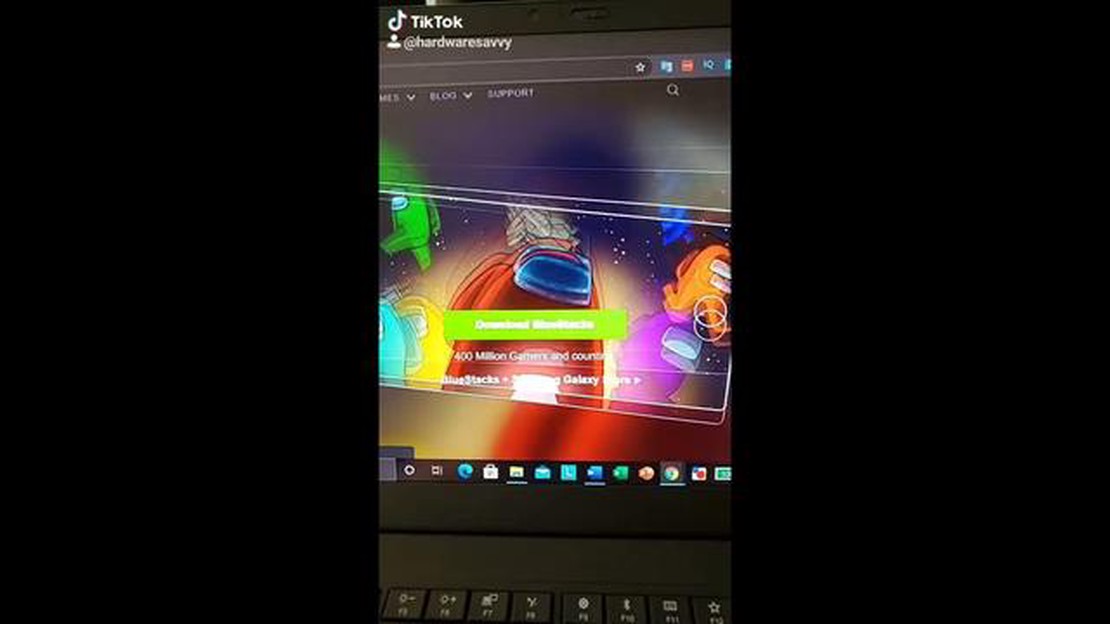
Si vous êtes un fan du célèbre jeu multijoueur Among Us, il y a de fortes chances que vous souhaitiez vous assurer que vous disposez toujours des dernières mises à jour afin de profiter des dernières fonctionnalités et des corrections de bugs. La mise à jour d’Among Us sur Steam est un processus simple, et ce guide vous guidera pas à pas.
**Étape 1 : ouvrir l’application Steam
Tout d’abord, assurez-vous que l’application Steam est installée sur votre ordinateur. Si ce n’est pas le cas, vous pouvez la télécharger sur le site officiel de Steam. Lancez l’application et connectez-vous à votre compte Steam.
Étape 2 : Accédez à votre bibliothèque
Une fois connecté, cliquez sur l’onglet “Bibliothèque” situé en haut de l’application Steam. Vous accéderez ainsi à la liste des jeux que vous possédez.
Étape 3 : Trouvez Among Us dans votre bibliothèque
Dans votre bibliothèque, faites défiler la liste des jeux ou utilisez la barre de recherche pour trouver Among Us. Une fois que vous l’avez trouvé, faites un clic droit sur le nom du jeu et sélectionnez “Propriétés” dans le menu déroulant.
Étape 4 : Accéder à l’onglet Mises à jour
Une nouvelle fenêtre apparaît avec plusieurs onglets. Cliquez sur l’onglet “Mises à jour” situé à gauche de la fenêtre. Cet onglet vous permet de gérer les mises à jour du jeu.
Étape 5 : Activer les mises à jour automatiques
Dans la section “Mises à jour automatiques”, assurez-vous que l’option “Toujours garder ce jeu à jour” est cochée. Ainsi, Among Us sera automatiquement mis à jour dès qu’une nouvelle version sera disponible.
Étape 6 : Mettre à jour Among Us
Enfin, cliquez sur le bouton “Fermer” pour fermer la fenêtre des propriétés. Steam va maintenant rechercher les mises à jour et télécharger et installer automatiquement toutes les mises à jour disponibles pour Among Us. Ce processus peut prendre quelques minutes en fonction de la taille de la mise à jour.
Voilà, c’est fait ! Vous avez réussi à mettre à jour Among Us sur Steam. Lancez le jeu pour profiter du dernier contenu et des dernières améliorations. N’oubliez pas de vérifier régulièrement les mises à jour pour vous assurer que vous jouez toujours à la version la plus récente du jeu.
Remarque : les étapes ci-dessus supposent que l’option de mise à jour automatique est activée. Si elle est désactivée, vous devrez vérifier manuellement les mises à jour en cliquant sur le bouton “Vérifier les mises à jour” dans l’onglet “Mises à jour” de la fenêtre des propriétés du jeu.
Pour mettre à jour Among Us sur Steam, vous devez vérifier si des mises à jour sont disponibles. Voici les étapes à suivre :
Cette opération déclenche un processus au cours duquel Steam compare les fichiers de jeu présents sur votre ordinateur avec la dernière version disponible. Si des différences sont constatées, Steam téléchargera et installera les mises à jour nécessaires.
Pendant le processus de mise à jour, il est préférable de laisser l’application Steam ouverte et connectée à l’internet. Cela permettra de s’assurer que les mises à jour sont téléchargées et installées correctement.
Si aucune mise à jour n’est disponible, un message indiquant que le jeu est à jour s’affichera.
Lire aussi: Comprendre le système des professions dans WoW : Dragonflight
Une fois le processus de mise à jour terminé, vous pouvez lancer Among Us et profiter de la dernière version du jeu !
Pour mettre à jour Among Us sur Steam, vous devez d’abord lancer l’application Steam sur votre ordinateur. Si Steam n’est pas installé sur votre ordinateur, vous pouvez le télécharger sur le site officiel et suivre les instructions d’installation.
Une fois Steam installé, ouvrez l’application et connectez-vous à votre compte Steam en utilisant votre nom d’utilisateur et votre mot de passe. Si vous n’avez pas de compte, vous pouvez en créer un en cliquant sur le bouton “Créer un compte” et en suivant les instructions.
Après avoir réussi à vous connecter, vous serez dirigé vers l’écran d’accueil de Steam. Assurez-vous d’avoir une connexion internet stable avant de passer à l’étape suivante.
Pour mettre à jour Among Us sur Steam, commencez par lancer l’application Steam sur votre ordinateur. Une fois l’application ouverte, la page d’accueil de Steam s’affiche.
Ensuite, rendez-vous dans l’onglet “Bibliothèque” situé en haut de la fenêtre Steam. L’onglet “Bibliothèque” contient la liste de tous les jeux installés.
Lire aussi: Guide : Comment acheter des héros à l'aide de tickets dans Mobile Legends
Cliquez sur l’onglet “Bibliothèque” pour accéder à votre bibliothèque de jeux. Vous y trouverez une liste de tous les jeux que vous avez installés via Steam.
Parcourez la liste et recherchez Among Us. Vous pouvez utiliser la barre de recherche située dans le coin supérieur droit de la fenêtre pour trouver rapidement le jeu. Une fois que vous avez trouvé Among Us, cliquez dessus pour le sélectionner.
Maintenant, vous devriez voir plusieurs options et informations sur Among Us. Cherchez le bouton “Mise à jour”, qui se trouve généralement à côté du bouton “Jouer”.
Si une mise à jour est disponible pour Among Us, le bouton “Update” sera cliquable. Cliquez sur le bouton “Mise à jour” pour lancer le processus de mise à jour.
Attendez que Steam télécharge et installe la mise à jour pour Among Us. La taille de la mise à jour peut varier en fonction des modifications apportées au jeu.
Une fois la mise à jour terminée, vous pouvez lancer Among Us et profiter de la dernière version du jeu avec toutes les nouvelles fonctionnalités, corrections de bugs ou améliorations incluses dans la mise à jour.
Une fois que vous avez ouvert votre client Steam, localisez Among Us dans votre bibliothèque de jeux. Pour mettre à jour le jeu, vous devrez faire un clic droit sur Among Us et sélectionner “Propriétés” dans le menu déroulant.
Cela ouvrira une nouvelle fenêtre avec plusieurs onglets. Vous devrez sélectionner l’onglet “Fichiers locaux” qui est généralement le deuxième en haut.
Sous l’onglet “Fichiers locaux”, vous trouverez un bouton qui dit “Vérifier l’intégrité des fichiers du jeu”. Cliquez sur ce bouton pour lancer le processus de mise à jour.
Le jeu va maintenant vérifier s’il y a des fichiers manquants ou corrompus et télécharger et installer automatiquement les mises à jour nécessaires. Ce processus peut prendre quelques minutes, en fonction de la vitesse de votre connexion Internet et de la taille de la mise à jour.
Une fois la mise à jour terminée, vous pouvez fermer la fenêtre “Propriétés” et lancer le jeu pour jouer à la dernière version d’Among Us.
Veuillez noter que si le jeu ne se met pas automatiquement à jour, vous devrez peut-être redémarrer le client Steam ou lancer manuellement la mise à jour en cliquant sur le bouton “Mise à jour” à côté de Among Us dans votre bibliothèque de jeux.
Si vous jouez à Among Us sur Steam, il est important de garder le jeu à jour pour profiter des dernières fonctionnalités et des correctifs de sécurité. Voici un guide étape par étape sur la façon de mettre à jour Among Us sur Steam :
Avec l’option des mises à jour automatiques activée, Among Us sera désormais mis à jour automatiquement chaque fois qu’une nouvelle mise à jour sera publiée sur Steam.
Si vous souhaitez mettre à jour manuellement Among Us, suivez les étapes suivantes :
Une fois le processus de vérification terminé, Among Us sera mis à jour vers la dernière version.
En suivant ces étapes, vous pouvez facilement mettre à jour Among Us sur Steam et vous assurer que vous disposez de la version la plus récente du jeu.
Oui, les mises à jour pour Among Us sur Steam sont gratuites. Les développeurs du jeu publient des mises à jour pour améliorer le jeu, et ces mises à jour peuvent être téléchargées et installées gratuitement sur Steam. Suivez simplement les étapes décrites dans les réponses précédentes pour mettre à jour Among Us dans votre bibliothèque Steam.
Comment obtenir des crédits Roblox gratuitement ? Si vous êtes un joueur passionné de Roblox, vous savez que les Robux (la monnaie virtuelle de …
Lire l'articleQu’est-ce que la boîte à gemmes dans Clash Of Clans ? Clash of Clans est un jeu de stratégie mobile très populaire qui permet aux joueurs de …
Lire l'articlePourquoi Among Us a-t-il supprimé le chat ? Among Us, le célèbre jeu multijoueur en ligne développé par InnerSloth, a fait sensation en supprimant la …
Lire l'articleComment obtenir les noms des couleurs dans Brawl Stars ? Les noms de couleur sont une façon amusante et créative de personnaliser ton compte Brawl …
Lire l'articleComment nager dans la mise à jour d’Animal Crossing ? Animal Crossing est un jeu de simulation populaire qui permet aux joueurs de créer et de …
Lire l'articleQuel est le meilleur assassin de Mobile Legends ? Mobile Legends est un jeu d’arène de combat en ligne multijoueur (MOBA) populaire qui a gagné une …
Lire l'article